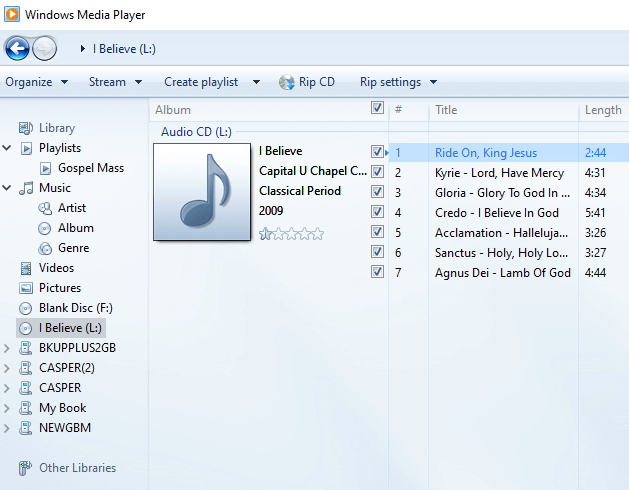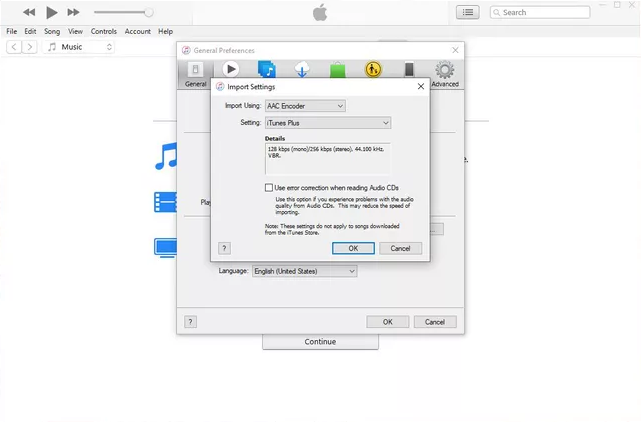S’applique aux séries iPhone 13, iPhone 12 et iPhone 11
Lorsque vous souhaitez synchroniser de la musique et enrichir la bibliothèque musicale de votre iPhone, vous avez généralement plusieurs manières :
Ou comme dans ce guide, transférez le CD sur iPhone. Par rapport aux méthodes répertoriées ci-dessus, l'importation de chansons ou la synchronisation de musique d'un CD vers un iPhone est la plus difficile.
Pourquoi? Vous ne pouvez pas copier et lire les fichiers audio ou transférer de la musique à partir d'un CD comme vous le faites avec les fichiers audio stockés sur votre ordinateur ou sur un périphérique de stockage externe. Pour obtenir ou importer de la musique à partir d'un CD ou transférer un CD vers un iPhone, vous devez "extraire". En extrayant un CD, vous pouvez séparer les chansons existantes du disque compact et convertir le CD en MP3 ou en d'autres formats. Ensuite, vous pouvez écouter ces chansons librement et transférer de la musique sur iPhone sans iTunes .
Pour transférer de la musique sur CD sur iPhone ou télécharger un CD, vous pouvez utiliser un outil professionnel de transfert de données pour iPhone ou iTunes pour répondre à vos besoins. Voilà pour les détails.
Comment transférer un CD sur iPhone sans iTunes
Comme mentionné ci-dessus, il existe généralement deux étapes pour transférer des données ou télécharger un CD sur iPhone. Tout d’abord, vous devez extraire la musique d’un CD. Ensuite, vous pouvez transférer de la musique de l'ordinateur vers votre iPhone.
Partie 1. Extraire la musique du CD
Pour copier et convertir des fichiers audio à partir d'un CD, un extracteur de CD est nécessaire. Si vous êtes un utilisateur Windows, vous pouvez utiliser la fonction d'extraction de CD dans Windows Media Player pour extraire les chansons du disque. Windows Media Player est une application préinstallée sur Windows. Ainsi, aucune installation de logiciel n'est requise.
Bien sûr, il existe d'autres moyens éprouvés pour extraire un CD . Accédez au guide associé pour vérifier des méthodes plus pratiques si vous le souhaitez.
Pour extraire de la musique d'un CD via les paramètres d'extraction :
Étape 1. Lancez Windows Media Player et accédez à « Organiser » > « Options ».
Étape 2. Cliquez sur « Extraire la musique » > « Paramètres d'extraction » et choisissez « MP3 ». (Vous pouvez sélectionner un autre format selon vos besoins.)
Étape 3. Insérez le CD dans le lecteur de CD de votre ordinateur.
Étape 4. Dans Windows Media Player, sélectionnez « Extraire le CD » pour copier la musique du CD sur votre ordinateur et compléter les paramètres d'importation.
Étape 5. Accédez au dossier « Musique » sur votre PC pour vérifier ces fichiers MP3.
![Extraire un CD]()
Partie 2. Transférer de la musique d'un CD vers un iPhone
Après avoir importé le CD et obtenu les chansons du CD, il devient désormais assez facile pour vous de synchroniser la musique et de mettre de la musique sur CD sur votre iPhone. Pour transférer de la musique sur CD d'un ordinateur vers un iPhone, iPad ou iPod touch, l'outil de transfert de données iPhone - EaseUS MobiMover Pro vous rendra service.
Que vous souhaitiez mettre de la musique sur CD sur un appareil iOS ou iPadOS depuis un ordinateur ou transférer de la musique d'un iPhone à un ordinateur , ce logiciel de transfert de téléphone le fera pour vous. De plus, il fonctionne également pour transférer de la musique d'iPhone à iPhone, ce qui pourrait être très utile lorsque vous passez d'un iPhone à un autre.
En plus de transférer des CD vers iPhone sans iTunes, EaseUS MobiMover transfère également des photos, des vidéos, des sonneries, des livres audio, des contacts et bien plus encore. Obtenez-le et vous pourrez transférer de la musique à partir d'un CD et gérer librement le contenu de votre iPhone.
Pour transférer de la musique d'un CD vers un iPhone :
Étape 1. Connectez votre iPhone à votre ordinateur et exécutez EaseUS MobiMover.
Appuyez sur « Trust » sur l'écran de l'iPhone et cliquez sur « Autoriser » sur EaseUS MobiMover pour autoriser ce programme à accéder à votre iPhone.
Sélectionnez « PC vers téléphone » et cliquez sur « Sélectionner les fichiers » pour continuer.
Étape 2. Sélectionnez le dossier Musique ou les chansons enregistrées sur votre PC et cliquez sur « Ouvrir » pour confirmer.
Étape 3. Vérifiez les chansons que vous avez sélectionnées dans la catégorie Audio et cliquez sur « Transférer » pour terminer le processus.
Une fois le processus terminé, ouvrez l'application « Musique » sur votre iPhone pour vérifier les chansons transférées.
En suivant les étapes ci-dessus, vous pouvez extraire un CD et obtenir des CD sur votre iPhone avec succès en quelques minutes.
Comment télécharger un CD sur iPhone avec iTunes
L'un des rôles joués par iTunes est celui de lecteur multimédia. Il est donc capable d'extraire un CD. En outre, comme il s'agit également d'un utilitaire de gestion d'appareils iOS/iPadOS, iTunes peut transférer directement de la musique d'un CD vers un iPhone à l'aide de la bibliothèque iTunes. (Si vous utilisez un PC Windows, téléchargez et lancez d'abord iTunes pour Windows .) Outre le transfert de musique, il peut également transférer des vidéos, des photos, etc.
Pour mettre un CD sur iPhone dans la bibliothèque iTunes sans aucune autre application tierce :
Étape 1. Lancez iTunes et insérez le CD audio dans le lecteur de CD de votre ordinateur.
Étape 2. Lorsqu'un message apparaît vous demandant si vous souhaitez importer de la musique sur CD (vous pouvez voir une icône de CD), choisissez « Oui ».
Étape 3. Dans la fenêtre « Paramètres d'importation », choisissez un format que vous aimez, par exemple « Encodeur MP3 » ou « Encodeur AAC ».
Étape 4. Cliquez ensuite sur "OK" et attendez la fin du processus d'extraction.
Étape 5. Connectez votre iPhone à l'ordinateur et assurez-vous qu'il est reconnu.
Étape 6. Pour transférer de la musique à partir d'un CD, accédez à la bibliothèque iTunes, sélectionnez la musique à partir du CD, puis faites-la glisser et déposez-la sur votre iPhone.
![Importer un CD sur iTunes]()
Si vous ne voyez pas la fenêtre contextuelle, vous pouvez accéder à iTunes et cliquer sur l'icône du CD. Sélectionnez les chansons du CD que vous souhaitez transférer et cliquez sur "Importer un CD". Ensuite, terminez les paramètres d'importation et attendez que la musique soit extraite du CD. Si vous souhaitez savoir comment transférer de la musique d'un ordinateur vers un iPhone , reportez-vous à d'autres articles.
FAQ
Le transfert de musique est assez simple pour les utilisateurs d'iPhone. Pour vous aider à transférer facilement des CD sur un iPhone, vous pouvez vous poser certaines questions courantes et leurs réponses correspondantes.
Comment transférer un CD sur iPhone avec iTunes ?
Étant donné qu'iTunes est à la fois un lecteur multimédia et un outil de gestion des données iPhone, vous pouvez l'utiliser pour transférer directement des CD vers un iPhone. Tout d’abord, importez les chansons du CD vers iTunes, puis transférez la musique du CD vers l’iPhone.
Comment transférer des CD sur un iPhone sans iTunes ?
Même sans l'aide d'iTunes, vous pouvez également mettre des CD sur votre iPhone. Vous pouvez d'abord extraire de la musique d'un CD avec un extracteur de CD gratuit tel que Windows Media Player. Ensuite, importez de la musique ou transférez de la musique de votre ordinateur vers votre iPhone avec un outil de transfert de données iPhone fiable comme EaseUS MobiMover.
Comment transférer un CD sur un iPhone sans ordinateur ?
Pour autant que je sache, vous ne pouvez pas transférer de CD sur un iPhone sans ordinateur. Bien que vous puissiez transférer de la musique sur iPhone sans ordinateur, vous ne pouvez pas extraire un CD ou transférer un CD sur un iPhone directement sans l'aide d'un ordinateur.
L'essentiel
Vous pouvez appliquer les méthodes ci-dessus pour transférer des CD vers l'iPhone 13, l'iPhone 12, l'iPhone 11 ou les générations antérieures. Outre l'iPhone, vous pouvez également transférer un CD sur un iPad ou un iPod Touch de l'une ou l'autre des manières.
Il peut arriver que vous deviez graver un CD en utilisant des chansons de votre iPhone. C'est alors qu'iTunes ne vous aidera plus. Pour ce faire, vous pouvez d'abord transférer de la musique d'un CD ou d'un iPhone vers l'ordinateur, puis convertir des MP3 en CD avec Windows Media Player ou d'autres extracteurs de CD.